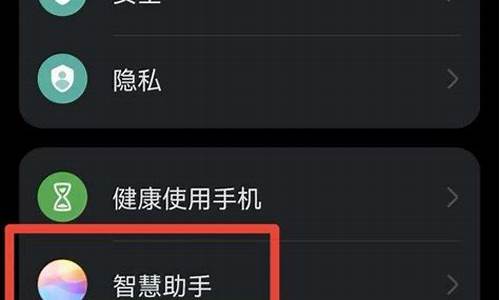您现在的位置是: 首页 > 热门推荐 热门推荐
华为耳机 蓝牙配对_
tamoadmin 2024-08-24 人已围观
简介以华为Freebuds Pro无线耳机为例:一、正常连接:1. 将耳机放入充电盒内,充电盒开盖状态下,按住充电盒的功能按键2秒后盒内指示灯开始闪烁白灯,耳机进入可配对状态。2. 开启手机蓝牙,搜索可配对设备,将会搜索到蓝牙耳机的名称,点击耳机名称进行配对。提示:FreeBuds 3和FreeBuds Pro均支持首次开盒免按键配对:新机开盒首次使用时,打开充电盒盖,盒内指示灯先变为耳机电量指示,随

以华为Freebuds Pro无线耳机为例:
一、正常连接:
1. 将耳机放入充电盒内,充电盒开盖状态下,按住充电盒的功能按键2秒后盒内指示灯开始闪烁白灯,耳机进入可配对状态。
2. 开启手机蓝牙,搜索可配对设备,将会搜索到蓝牙耳机的名称,点击耳机名称进行配对。
提示:FreeBuds 3和FreeBuds Pro均支持首次开盒免按键配对:新机开盒首次使用时,打开充电盒盖,盒内指示灯先变为耳机电量指示,随后会进入配对模式,白灯闪烁。
二、靠近弹窗连接:
提示:靠近自发现功能和回连弹框功能,仅支持EMUI 10.0及以上或Magic UI3.0及以上手机。
1.首次和手机配对时,将耳机放入充电盒内,充电盒开盖状态下,按住充电盒的功能按键2秒绿灯灭后开始闪烁白灯,耳机进入可配对状态。开启手机蓝牙,手机出现带有耳机名称和的靠近自发现弹框,点击连接,与耳机连接。
2.再次使用时,耳机开盒,连接成功后手机自动弹出弹框,显示耳机和盒子电量。
请您按照如下步骤将耳机与手机、平板、电脑PC、车载等蓝牙设备进行配对连接。温馨提醒:部分华为耳机支持“靠近发现弹窗配对”,及部分FreeLace系列“耳机插入配对(Hipair)”,欢迎使用体验。一、耳机连接手机/平板步骤1.设置耳机“进入配对状态”。2.手机/平板端设置 > 蓝牙,在蓝牙配对列表中搜索耳机的名称后点击进行配对连接。二、耳机连接电脑PC步骤1.连接Windows 10电脑(1)设置耳机“进入配对状态”;(2)单击电脑左下角开始菜单,选择设置进入到Windows设置界面;(3)选择设备 > 添加蓝牙或其他设备,在弹出的添加设备框中选择蓝牙,此时电脑会自动搜索周围蓝牙设备;(4)在电脑添加设备界面找到耳机或音箱名称后单击,待提示你的设备已准备就绪时即可。2.连接MacOS电脑:(1)设置耳机“进入配对状态”;(2)单击电脑左上角苹果图标菜单,选择系统偏好设置,进入设置界面,选择蓝牙,此时电脑会自动搜索周围蓝牙设备,找到耳机名称后单击后面的连接即可。三、耳机连接车载及其他蓝牙设备步骤1.设置耳机“进入配对状态”;2.找到车载等蓝牙设备蓝牙设置,扫描并点击耳机蓝牙名称,车载等蓝牙设备的蓝牙设置可咨询设备提供商。
上一篇:_300元 耳机 推荐